如何在momo發布商品
以下是發佈商品的步驟說明 :
商品基本資料填寫
- 品牌:輸入您的商品品牌,若無對應品牌,請於中文品牌欄位,輸入 [ 其他 ],於商品頁的品牌名稱將不顯示。( 基於試營運階段,部分品牌暫不提供上架,若商品與品牌不符將逕自下架,並依商品表現予以計點。)
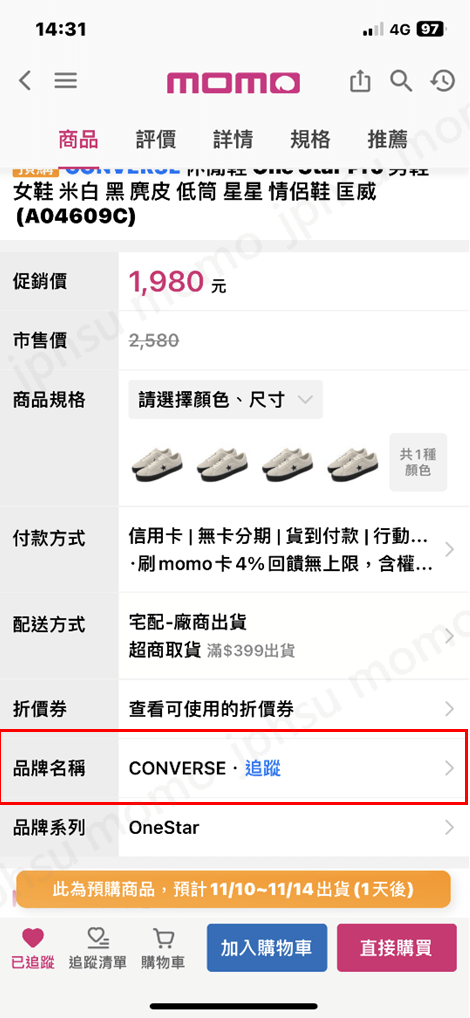
品牌名稱:顯示『所選的品牌』
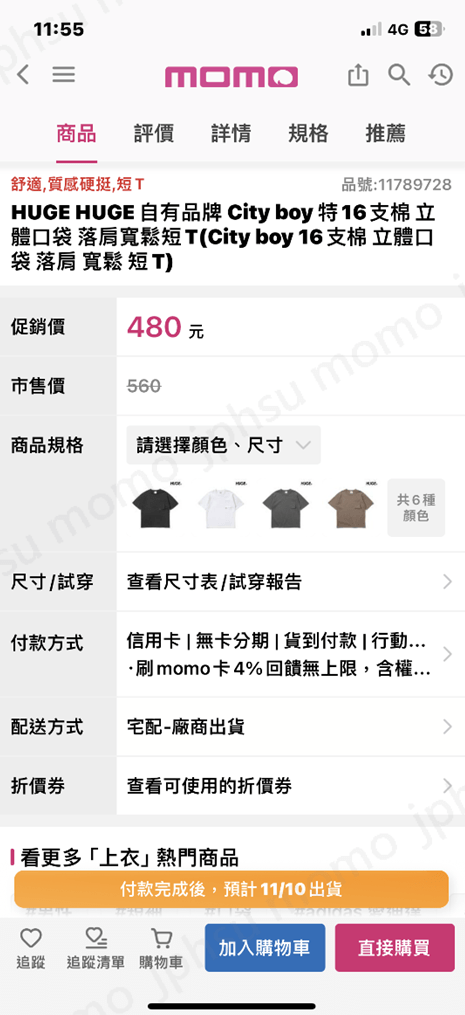
品牌名稱:不顯示
- 商品名稱 :
- 統一格式:品牌 + 品名 + 特色關鍵字(非必填)
- 字數限制 60 字,品名禁止有相關文案如:活動名稱、活動日期、贈送 ×× 商品、代言、熱銷、與商品認知模糊之說明及不雅文字、性暗示… 等字。
- 商品名稱第一格品牌名稱欄位會依(網路)品牌設定帶入,不可編輯修改。
- 商品分類:請放置在最相關的商品分類中,可利用系統查詢分類。
- 商店分類:請依您商店選擇分類,詳情請參考 上架分類規範。
- 課稅:根據商品分類,系統會自動勾選「免稅」或「應稅」。( 不可修改 )
※ 若商店內有提報免稅商品時,所有訂單都改由商店自行開立發票,請留意!
- 相關認證字號:為符合政府各該主管機關法令之標示規定,請依序填入「商檢字號」、「NCC字號」、「能源效率分級」及上傳相關附件圖檔,詳情請參考 NCC相關認證字號。
- 圖檔格式以 jpg 為主
- 請勿使用中文檔名上傳
- 檔案大小需大於 100 KB
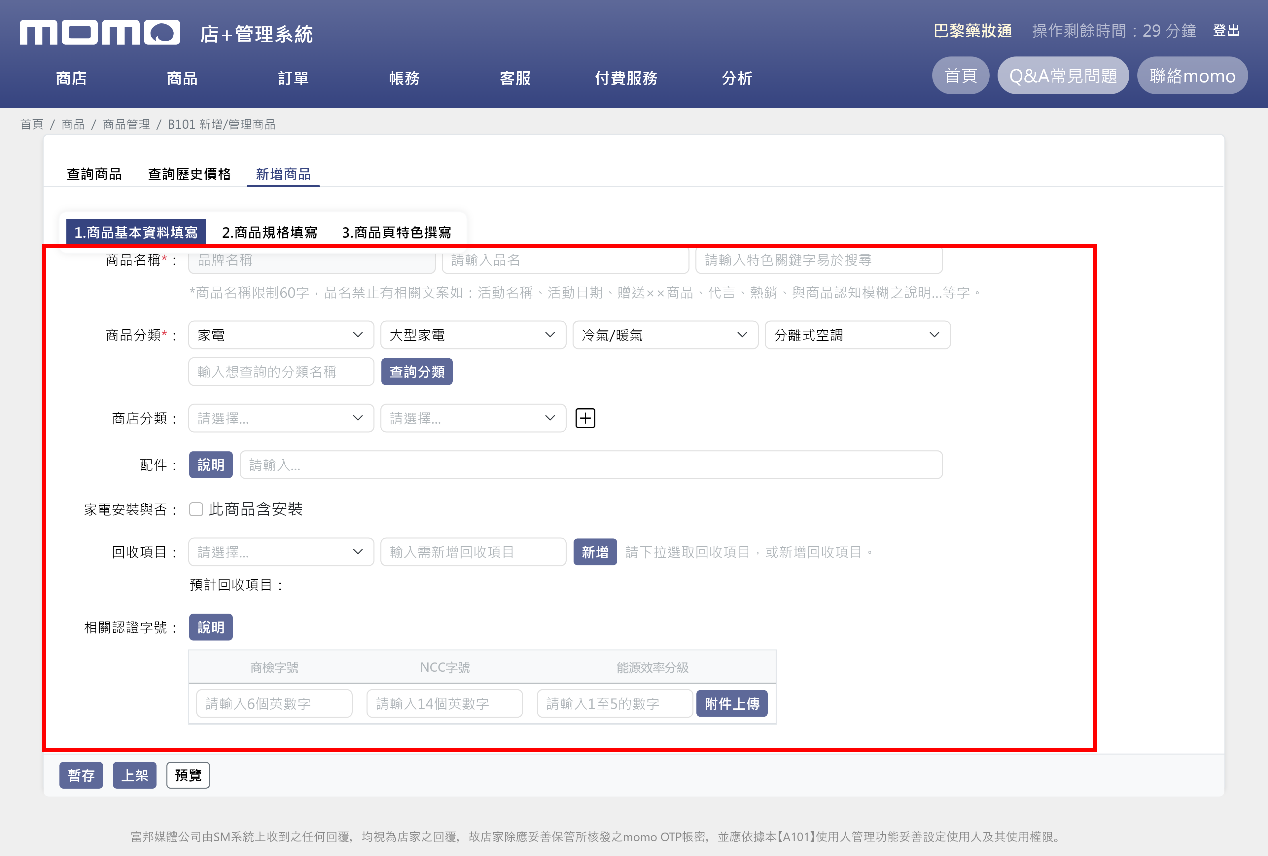
- 環境用藥:為防止環境用藥之危害,維護人體健康,保護環境,請依序填入環境用藥許可字號、商品名稱、環境用藥販賣許可證。
- 商品價格:輸入商品的售價、市價(最高限額 $200,000)
- 商品來源:選擇商品貨源,原廠、經銷商、平行輸入
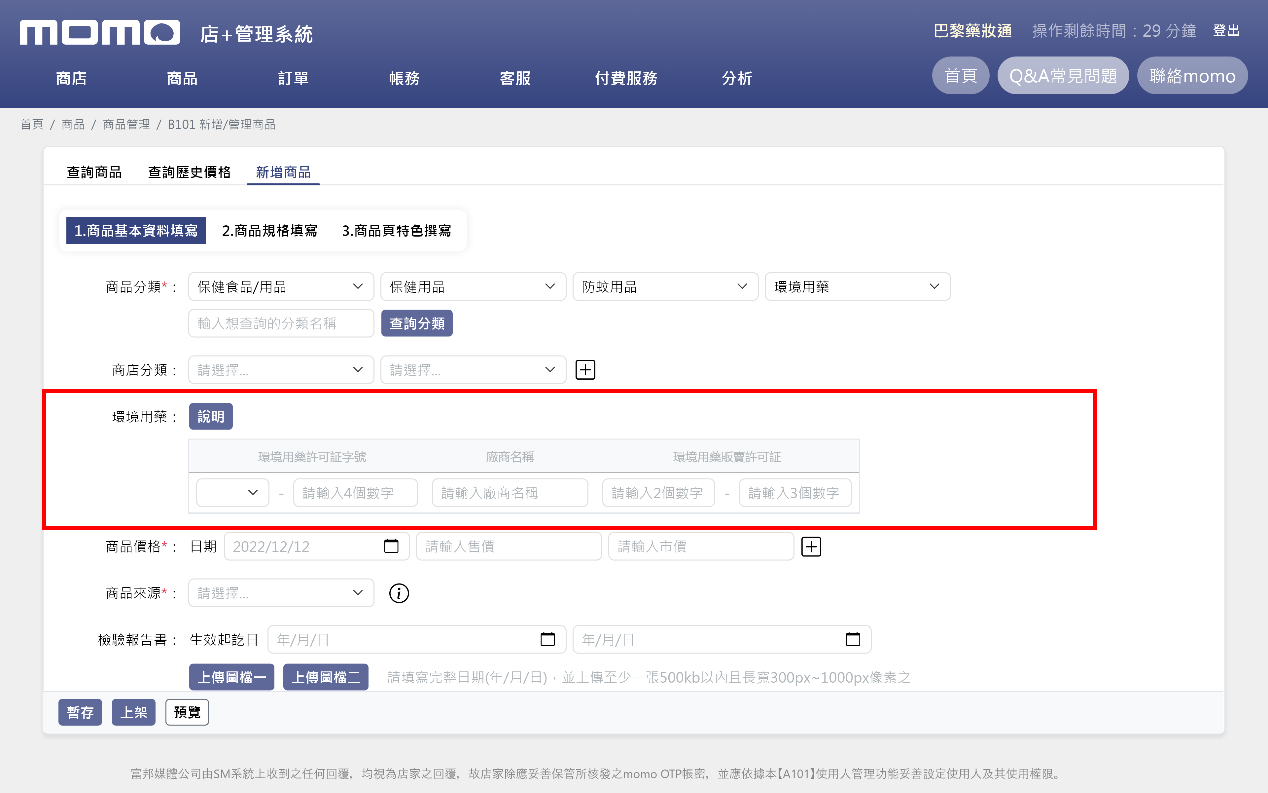
- 檢驗報告書:依商品類別或法規之相關規定提供檢驗報告書。選擇正確的生效起訖日期,並上傳至少一至兩張 500 kb 以內且長寬 300 px ~ 1000 px 之圖檔。
- 配送溫層:選擇一項配送方式,常溫、冷凍或冷藏
- 產地:請選擇商品來自哪個國家
- 售後保固(3C 家電類別必填): 輸入商品保固天數 或 選擇「永久保固」,並填寫保固說明。
- 商品材積:請輸入寄送外箱正確尺寸大小(長、寬、高及重量)
- 配送方式設定:可複選 7-11 取貨、全家取貨、商店宅配、第三方物流
注意事項:- 超商取貨 : 須符合配送材積規範長+寬+高<105cm,最長邊不超過45cm(如商品超過7-11取貨的材積限制,系統會自動排除超商取貨的功能)
- 商店宅配 : 配送商品須為大材商品與約配商品 (需先開啟第三方物流才可設定一般宅配)
- 第三方物流 : mo店+規範一般商品限用第三方物流
常溫商品:貨件限重 20 Kg 以內,貨品長、寬、高加總限150公分內
低溫商品:貨件限重 20 Kg ,貨品長、寬、高加總限120公分內或各邊超過 75 公分
低溫配送不包含須以特殊方式儲存的物品 ( 如:冰品類、巧克力、蛋糕等 )
- 第三方物流出貨 / 回收地址:此地址需為審核成功之狀態,商品才可立即上架、預約上架。未審核成功前無法新增商品、無法上架商品。
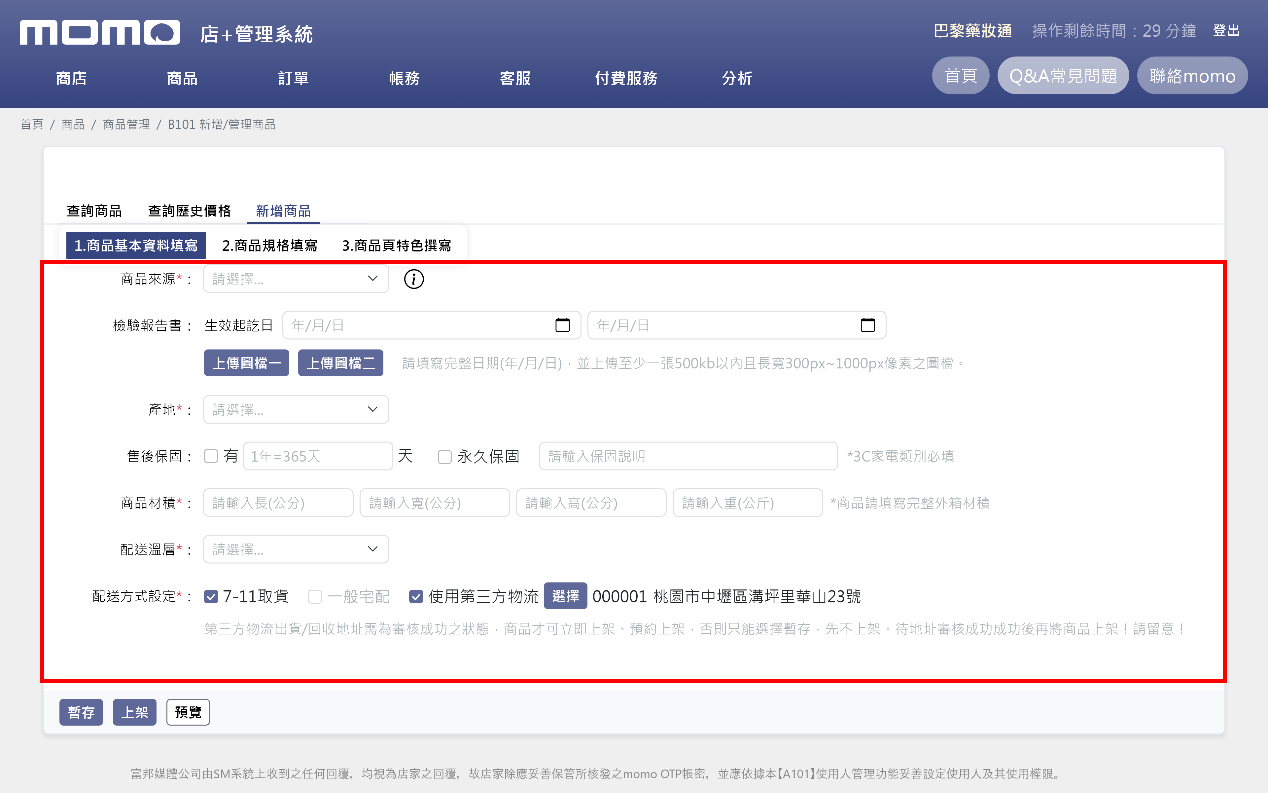
- 設定規格尺寸:點擊「開啟商品規格」,可填入商品規格資訊,點擊「新增商品規格」至多可設定兩層規格(兩層加總最多 60 項),詳情請參考設定商品規格尺寸。
規格圖尺寸 : 1000 px * 1000 px,大小 : 50 kb - 1000 kb,建議您 :
- 請上傳正方形圖片,不可有白/黑邊
- 圖片需為純色背景
- 販售商品需佔圖片 80 % 以上
注意事項:
【規格】建立完成後,將無法刪除僅能停用處理,故建立規格時,請檢視輸入資料是否填寫正確再儲存。 - 庫存量:請輸入「庫存量」。
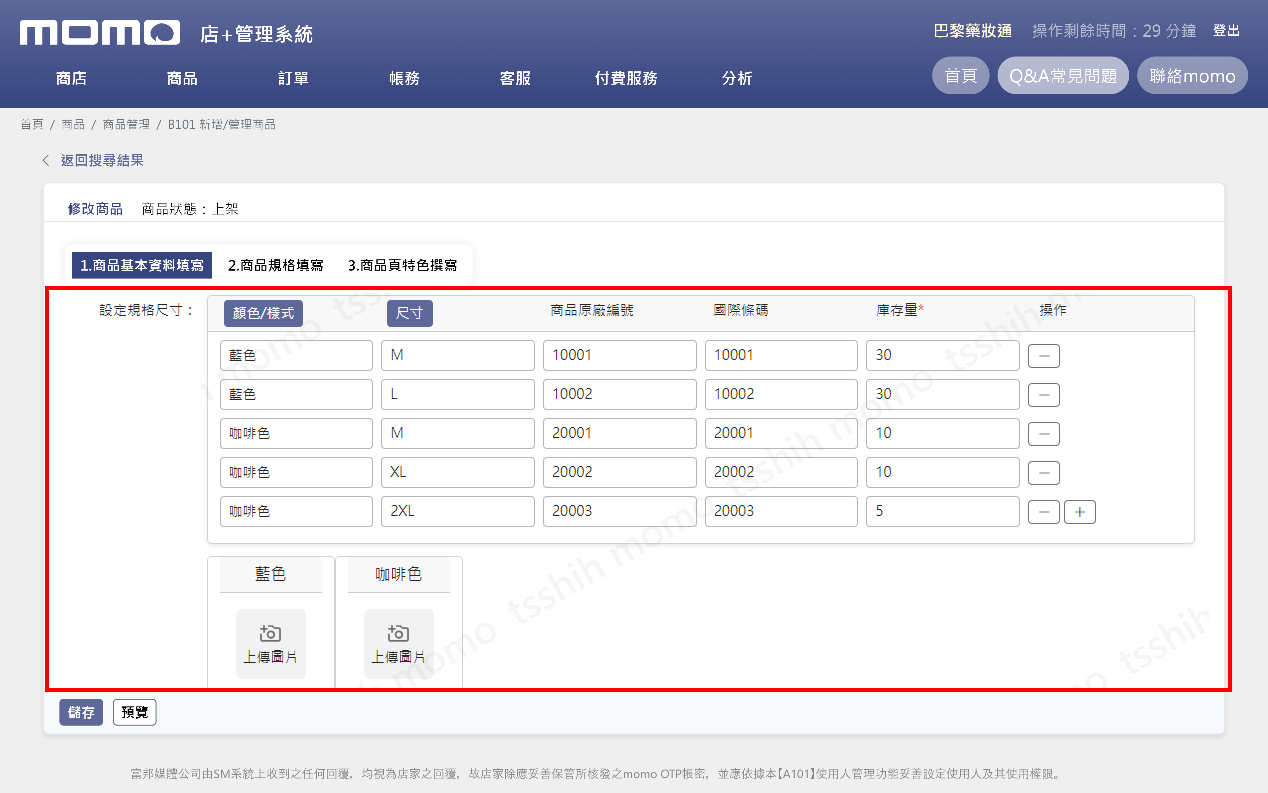

- 品牌:輸入您的商品品牌,若無對應品牌,請於中文品牌欄位,輸入 [ 其他 ],於商品頁的品牌名稱將不顯示。( 基於試營運階段,部分品牌暫不提供上架,若商品與品牌不符將逕自下架,並依商品表現予以計點。)
商品規格撰寫
商品規格:根據選擇『商品分類』會顯示不同的必填資訊,包含「規格屬性」、「商品規格」,詳情請參考 上架分類規範。
- 規格屬性:依所選商品分類,填寫對應的屬性( 下圖以食品為例 )
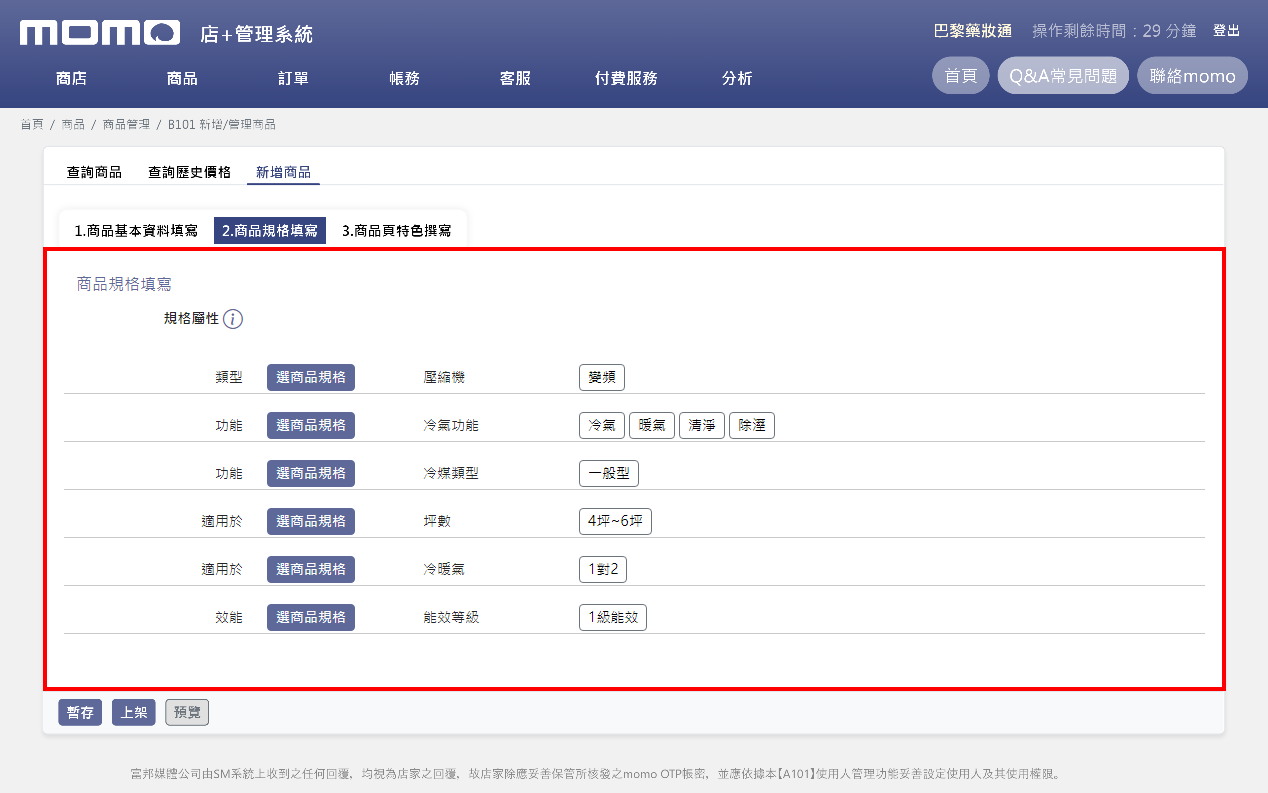
- 商品規格:依所選商品分類,填寫對應的內容( 下圖以食品為例 )
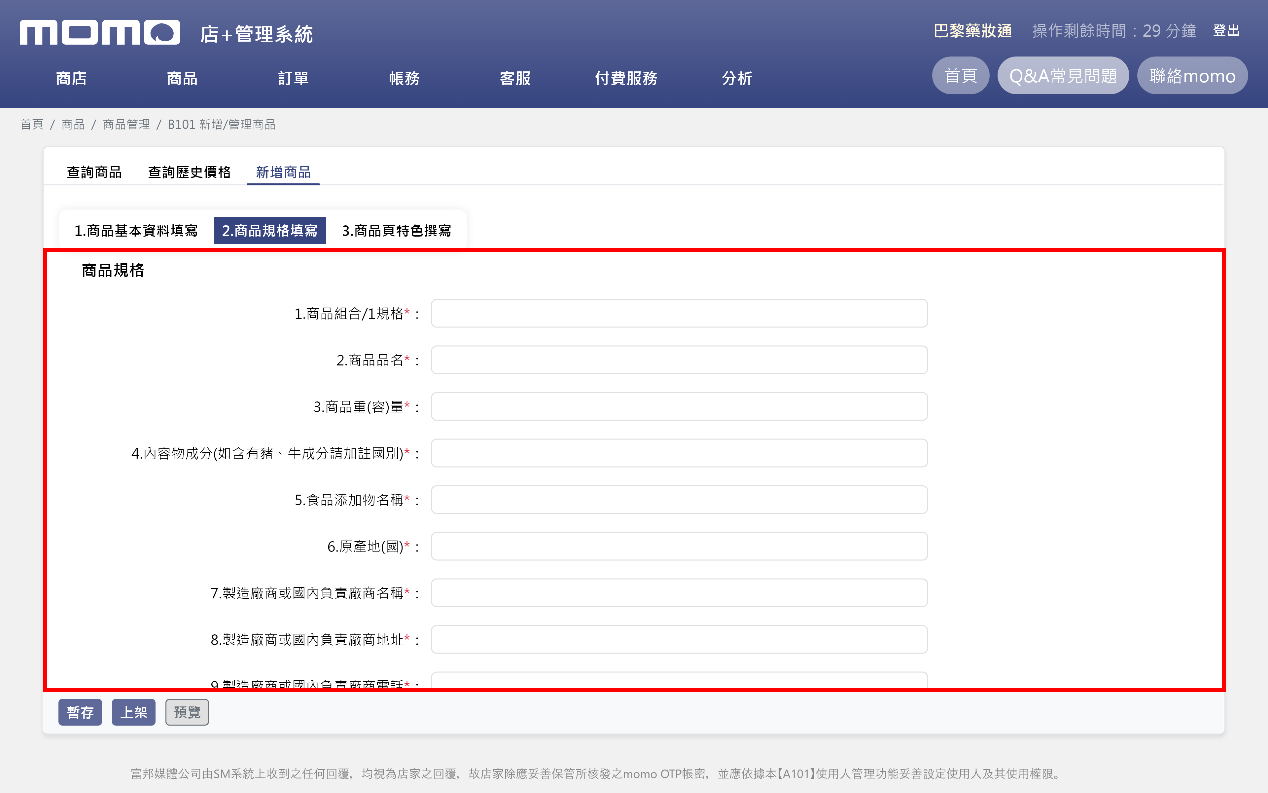
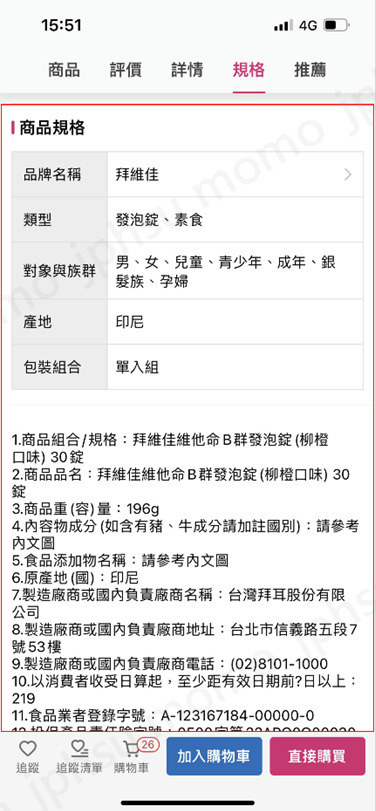
- 規格屬性:依所選商品分類,填寫對應的屬性( 下圖以食品為例 )
商品頁特色填寫
- 商品特色標語:重點描述商品特色及活動(在商品頁顯示為紅色)字數 15 字內
- 商品特色內文:簡要描述商品或進行中的活動,字數 15 字內(可填寫三欄)

品牌名稱:顯示『所選的品牌』
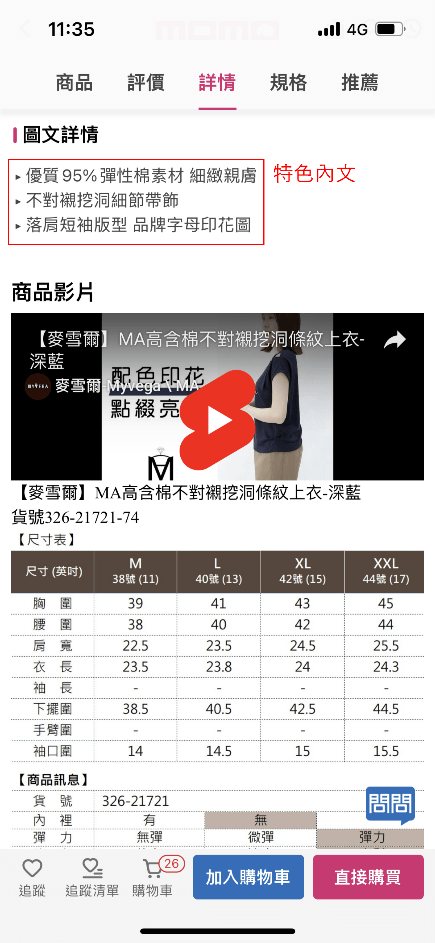
品牌名稱:不顯示
- 商品影片 : 若想新增影片,請於輸入框填入 youtube id,參數格式為 11 個字元。
- 商品主圖上傳(必填):詳情請參考 上架分類規範。
- 主圖最少需上傳 1 張圖片,最多 6 張
- 圖檔尺寸:1000 px * 1000 px,大小:50 kb - 1000 kb
- 販售商品需佔圖片 80 % 以上
- 「浮水印」蓋在左下 or 右下,但不可重複及大面積覆蓋商品
- 「店家 logo / 品牌 logo」可放置空白處
- 產品不可被包裝包覆
- 「插圖」、「配件」、「文字」不可佔圖片 20 % 以上
- 主圖需調整為YCbCr type並檢核(可用Adobe Photoshop或到線上轉檔網站進行轉檔)
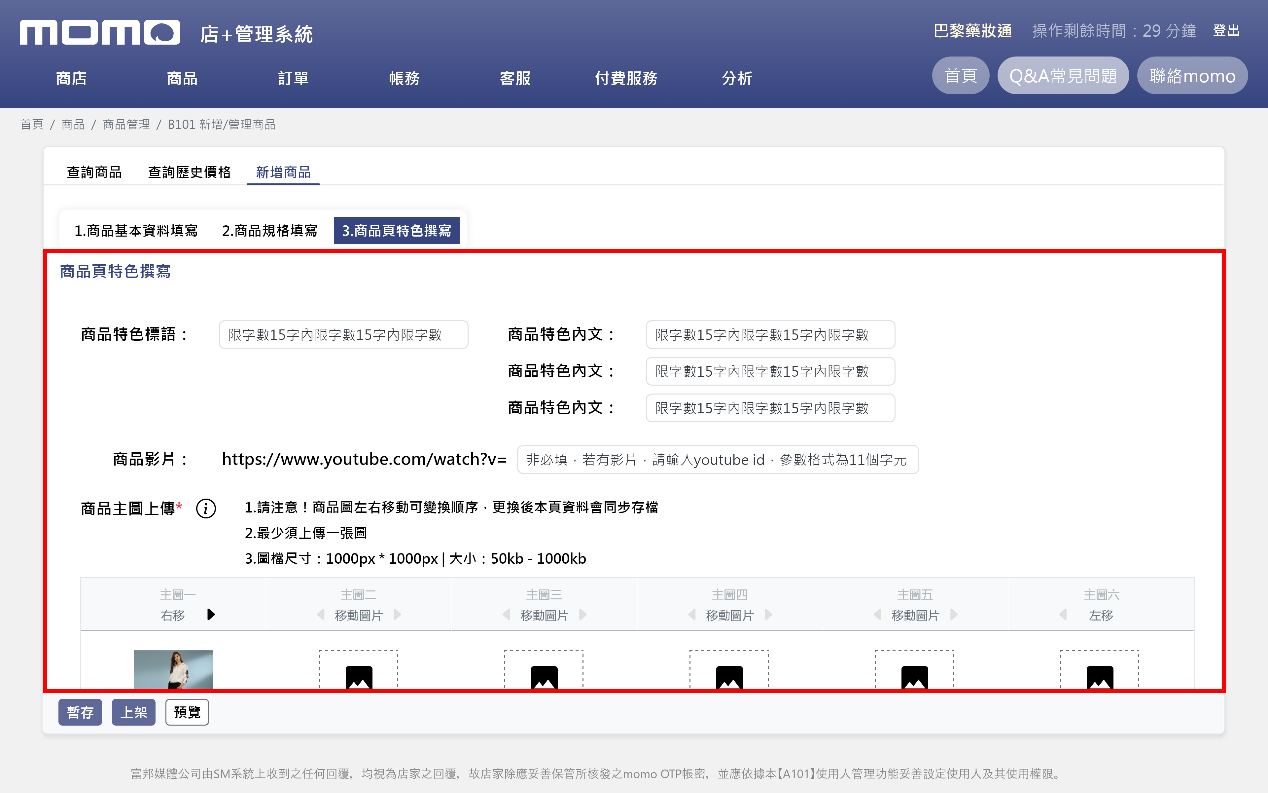
- 廣告用圖:Momo站外廣告、momo站內推薦版位、分類頁列表使用。(必填)。
- 請上傳無壓標、無壓框、無浮水印的商品圖,尺寸 1000 px * 1000 px,大小 50 kb ~ 1000 kb
- 正方形圖片,不可有白/黑邊
- 需為純色背景
- 販售商品需佔圖片 80 % 以上
- 若未遵守以上規範易造成圖片上傳失敗
- 廣告用圖需調整為YCbCr type並檢核(可用Adobe Photoshop或到線上轉檔網站進行轉檔)
- 商品特色(專推):詳情請參考 商品特色(專推)。
- 圖檔上傳:寬度 1000 px,高度 1500 px 以下,大小 500 kb 以下的圖檔。支援 .png、jpg、jpeg、gif,可一次選擇最多 20 張
- 置入外部網站必須為 https,且須支援 iFrame,否則無法正常顯示。Ex:Youtube連結無法直接置入,需使用崁入 ( embed ) 網址
- 商品影音:最多可上傳 10 支 youtube 影片(非必填,若有影片,請輸入 youtube id,參數格式為 11 個字元)
- 商品描述:提供完整且詳細的商品描述,可以幫助買家在購買時更迅速地做出選擇。
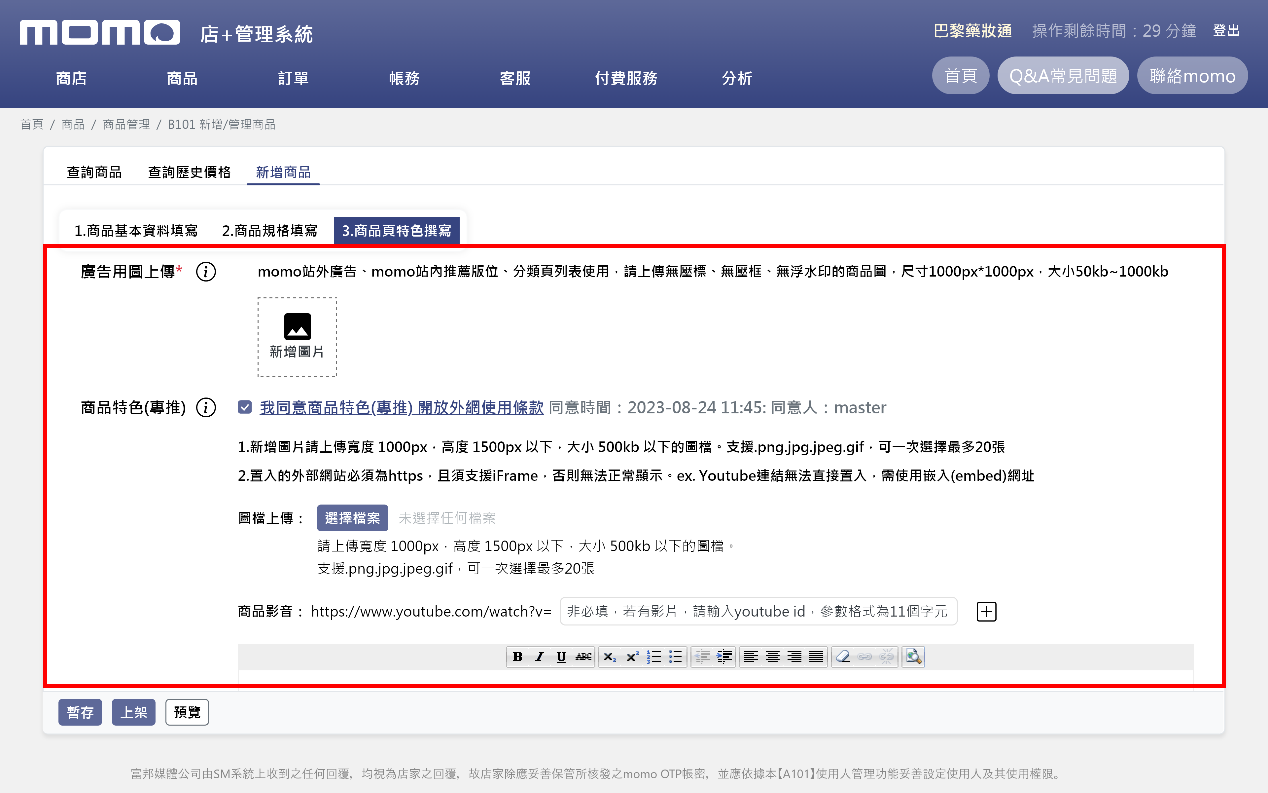
大量上傳商品
當您需要大量上架商品,請從「商店後台管理系統 > 商品 > 商品管理 > B102大量新增商品」進行操作。
商品下架/刪除
當您需要將已上架的商品刪除時,請從「商店後台管理系統 > 商品 > 商品管理 > 查詢商品」裡去刪除。
- 商品下架
若您想暫時下架您的商品,可從「商店後台管理系統 > 商品 > 商品管理 > B101新增/管理商品 > 查詢商品」底下商品列表勾選商品後點擊「商品下架」。
- 刪除商品
- 若您想刪除您的商品,可從「商店後台管理系統 > 商品 > 商品管理 > B101新增/管理商品 > 查詢商品」底下商品列表勾選商品後點擊「刪除商品」。
- 商品若被刪除,無法回復上架,需重新透過商店後台管理系統新增。
注意事項:【商品】經上架販售過後,將無法刪除,僅能下架處理。
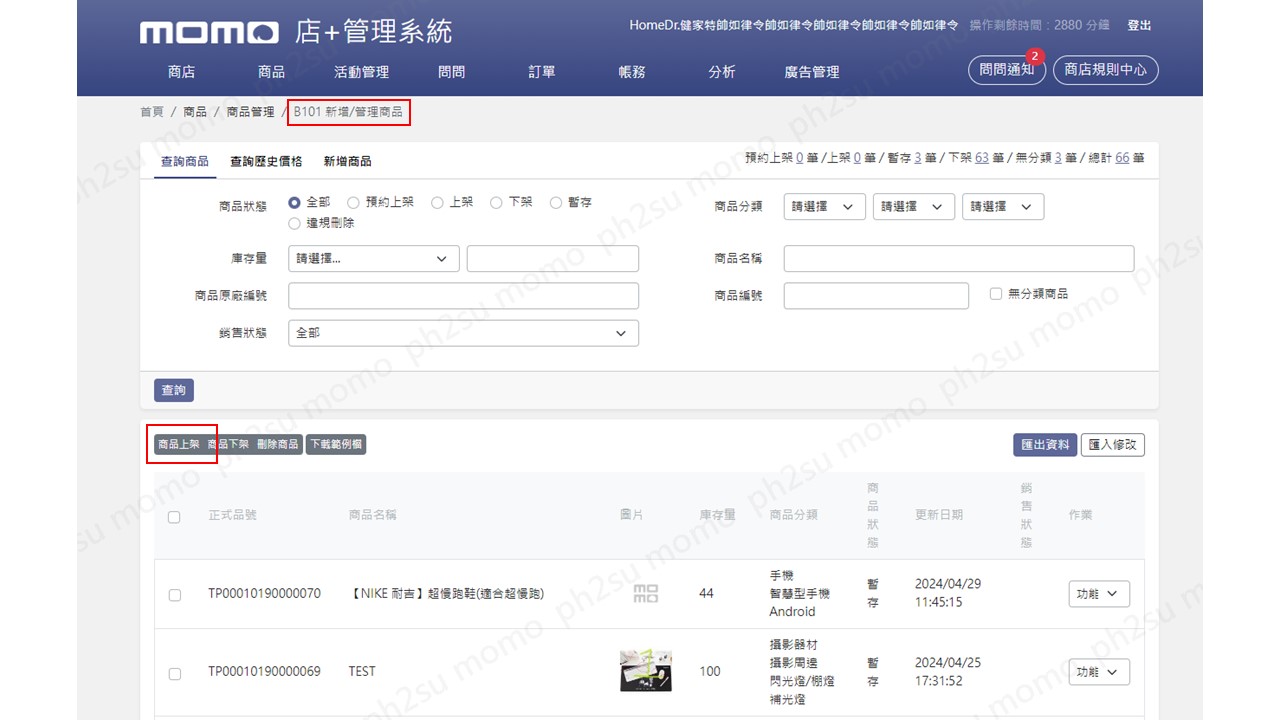
- 商品下架
常見問題
- 無法新增商品原因 :
- 缺少必填商品分類及屬性 : 商品資訊填寫不完整將無法新增商品。
- 賣家權限限制 : 若您累積了大量的商店計點,可能被限制新增商品。
- 無法新增商品原因 :
商品發布規範
- 商店同意在任何時候都應以其自身名義進行商品的銷售和供應,並應採取所有必要步驟和預防措施避免其商品被誤認為 momo 的商品。
- 商店應妥善管理並確保其刊登之商品名稱、價格、規格、型號等其他相關資訊,為最新及正確內容。商品頁面呈現之資訊,為成立的訂單內容之一部分。
- 客人下單後,商店應依本平台提供之確認機制確認是否接受訂單,並於確認接受後依成立的訂單內容確實履行。商店實際出貨之行為,應視為已接受訂單。商店應確保買方於約定期間內收到商品。
- 訂單成立後的金額應包含商品費用及運費,其餘與銷售商品相關的納稅責任應由商店負擔。商店不應額外且另外向客人收取這類費用。若客人與商店產生糾紛無法處理時,客人可「申請平台介入」,此時平台會介入協調雙方糾紛。糾紛處理過程中,雙方如僵持不下情形,平台可視情節不同介入進行結案,若過程中產生賠償費用,平台將轉由商店貨款中扣除此筆代收客訴爭議費。
- 商店應註明商品的品名、描述、保固、價格、庫存數量等所需資訊,並依 momo 規範透過本平台提交商品清單及相關資料,商店應隨時更新商品相關資訊以確保其準確性。
- 商店應保證商品庫存數量符合第 5 條提交內容,且保證依第 3 條的方式於本平台銷售。
- 商店知悉並同意承擔因其違反本規範或客人合約所造成的任何損失及責任。
- 商店擔保有權銷售其刊登於本平台的商品,在此授權 momo 得於本規範範圍內為廣告、 行銷或促銷商店商品(此授權為不可撤銷、非獨家、免授權金和得再轉授權),並擔保其商品嚴格符合任何商店於本平台提供的產品保證,以及規格、圖樣、樣品、性能標準或其他商店於本平台提供的關於商品的描述資料均為準確、有效及最新,商品具備可供銷售和良好的品質,不因透過任何廣告、行銷或促銷商店商品而侵害任何第三人權利之虞(包括但不限於智慧財產權),且遵守所有適用法令。商店已取任何所需的正式同意、豁免、批准、授權、註冊、執照或聲明。